「Apple IDがロックされています」と表示された原因と解除方法を徹底解説
「Apple IDがロックされています」というメッセージが表示されることは、多くの場合、セキュリティの問題やアカウントの保護機能が働いていることを示しています。では、「Apple IDがロックされています」ような状況と表示される主な原因と、それを解除する方法について、詳しく見ていきましょう。
目次
Part 1. なぜ「Apple IDがロックされています」と表示されるの?
1. パスワードの連続入力ミス
Apple IDは、セキュリティを非常に重視しています。そのため、パスワードを何度も間違えて入力すると、自動的にアカウントがロックされる仕組みになっています。これは不正アクセスを防止するための重要なセキュリティ対策です。
具体的には、特定の回数以上間違えた場合に、一時的にアカウントへのアクセスが制限されます。この措置により、第三者がパスワードを推測しようとする試みを防ぎます。
2. セキュリティ質問の誤答
Apple IDのセキュリティ質問は、アカウントの所有者本人確認のために使用されます。しかし、これらの質問に対して誤った回答を繰り返すと、アカウントがロックされることがあります。
これは、第三者が不正にアクセスしようとしている可能性があるとシステムが判断するためです。この場合も、アカウントの安全を守るための措置です。
3. 不審なアクティビティの検出
Appleは、ユーザーアカウントの不審なアクティビティを自動的に監視しています。通常とは異なる場所からのアクセスや、異常なアクセス頻度などが検出されると、アカウントがロックされることがあります。
これは、アカウントの不正使用を防ぐための対策であり、ユーザーの情報を守るための重要な機能です。
4. Appleからのセキュリティ通知
Appleは、定期的にユーザーに対してセキュリティに関する通知を送信します。この通知には、アカウントの異常な活動が検出された場合や、パスワードの変更を推奨する場合があります。これらの通知に基づいてユーザーが適切な対応を取らない場合、アカウントがロックされることがあります。
例えば、セキュリティ上の理由でパスワードを変更するよう促されることがあり、その通知に従わなかった場合、アカウントがロックされることがあります。
これらの原因により、「Apple IDがロックされています」と表示されることがあります。それぞれの原因に応じて、適切な対処方法を講じることが重要です。次に、ロックされたApple IDを解除する方法について詳しく解説します。
Part 2. 「Apple IDがロックされています」と表示された場合の対処法
対処法1. パスワードの誤入力によるApple IDがロックされた場合
パスワードを何度も間違えて入力した結果、Apple IDがロックされてしまうことがあります。この場合、パスコードをリセットすることでロックを解除できます。以下の手順に従ってください。
- Step1: ブラウザを開き、Apple IDの管理ページにアクセスします。

- Step2: ページ内の「Apple IDまたはパスワードをお忘れですか?」のリンクをクリックします。

- Step3: ロックされているApple IDを入力し、「続ける」をクリックします。

- Step4: 「メールで認証」を選択してください。

- Step5: Appleから届いたメールを確認し、指示に従ってパスワードをリセットします。メールにはリンクが記載されているので、それをクリックします。
- Step6: リンク先のページで、新しいパスワードを入力し、確認のためもう一度入力しますこれで新しいパスワードでログインすることができるようになります。

対処法2. セキュリティ強化によるApple IDがロックされた場合
Apple IDのセキュリティが強化され、ロックされた場合には、Apple IDのロック解除ページから手続きを行うことができます。以下の手順に従ってください。
- Step1: Apple IDのロック解除ページにアクセスします。
- Step2: ロックされているApple IDを入力し、「続ける」をクリックします。
- Step3: 登録されているメールアドレスに確認コードが送信されます。メールアドレスを確認し、受信したコードを入力します。
- Step4: 登録されているセキュリティ質問に回答します。正しい回答を入力すると、次のステップに進むことができます。
- Step5: 新しいパスワードを入力し、確認のためもう一度入力します。
- Step6: 新しいパスワードが設定されたことを確認し、再度Apple IDでログインします。
- Step7: ロックが解除されたことを確認し、必要に応じてセキュリティ設定を見直します。
Part 3. どうしてもApple IDロック解除できない場合の対処法
対処法1. ロック解除ソフトを利用すると、誰でも簡単にApple IDのロックを解除できる
どうしても自分でApple IDのロックを解除できない場合は、ロック解除ソフトを利用することが一つの解決策となります。ここでは、Tenorshare 4uKeyという解除専用のソフトウェアを紹介します。
Tenorshare 4uKeyの主な特徴は以下になります。
Apple IDロック解除機能
- Tenorshare 4uKeyは、Apple IDのロックを簡単に解除するための強力なツールです。パスワードを忘れた場合でも、数クリックでApple IDのロックを解除できます。
データを失わずにApple IDをサインアウトする機能
- このソフトは、データを保持したままApple IDをサインアウトすることが可能です。大切なデータを失う心配なく、安全にロック解除ができます。
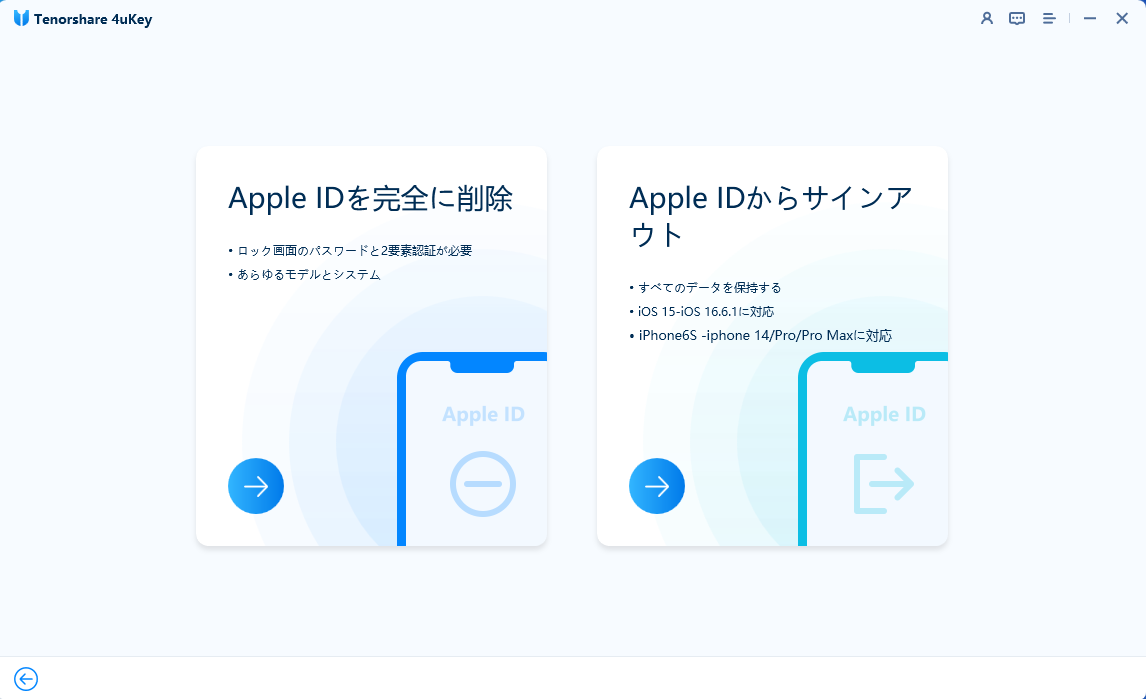
また4uKeyは以下の点が特におすすめです。
- 使いやすさ:初心者でも簡単に操作できる直感的なインターフェースです。
- 高速:迅速にApple IDのロックを解除し、時間を節約できます。
- 安全性:データを失わずに安全に操作が行えます。
Tenorshare 4uKeyでApple IDのロックを解除する手順
以下のステップに従って、Tenorshare 4uKeyを使用してApple IDのロックを解除することができます。
4uKeyをインストールして起動
- まず、Tenorshare 4uKeyの公式サイトからソフトウェアをダウンロードしてインストールします。
- インストールが完了したら、ソフトを起動し、メイン画面から「Apple IDの解除」を選択します。

デバイスを接続
- iPhoneやiPadなどのデバイスをコンピュータに接続します。
- ソフトがデバイスを認識するまで待ちます。認識されると、画面にデバイスの情報が表示されるので「信頼」をクリックしてください。
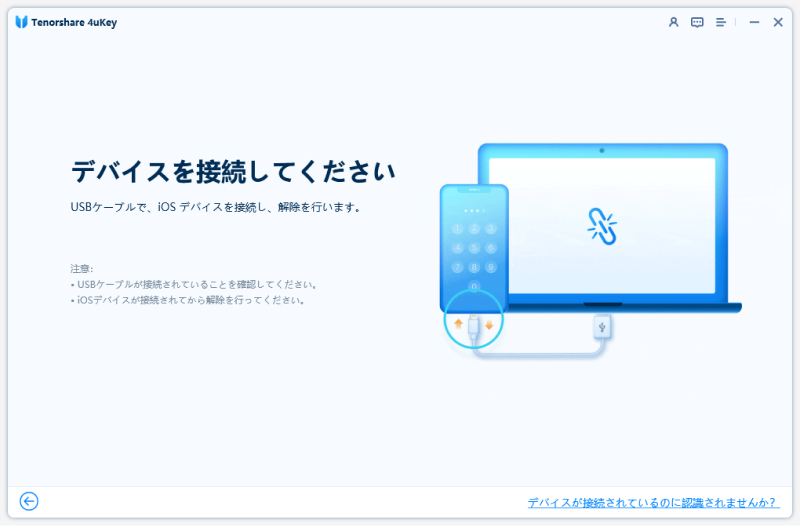

Apple IDのロックを解除
- 接続後に表示される画面で「削除開始」をクリックすると、Apple IDのロック解除プロセスが始まります。
- 解除が完了するまで、デバイスをコンピュータに接続したままにします、以下の画面になれば解除成功です。

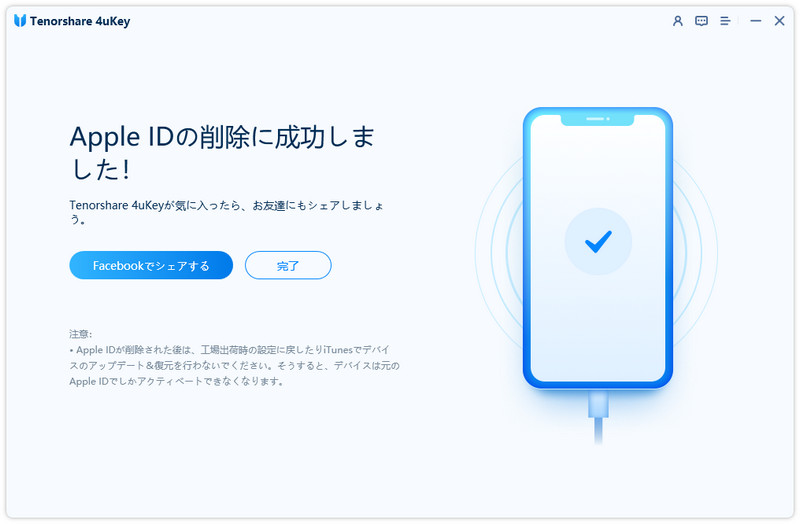
対処法2. Appleサポートへの問い合わせ
上記の方法でApple IDのロックを解除できない場合は、Appleサポートに問い合わせることをおすすめします。Appleの専門スタッフが、個別の状況に応じたサポートを提供してくれます。
Appleサポートへの問い合わせ手順
- Step1: Appleサポートの公式サイトにアクセスします。
- Step2: 「Apple ID」や「パスワードとセキュリティ」を選択し、サポートを受けたい内容を選びます。
- Step3: チャットサポート、電話サポート、メールサポートなど、希望する問い合わせ方法を選びます。
- Step4: 問い合わせの際に、必要な情報(Apple ID、デバイスのシリアル番号など)を提供し、指示に従います。
Part 4. 「Apple IDがロックされています」と表示されないための注意点
強力なパスワードの設定
強力なパスワードを設定することは、Apple IDのセキュリティを保つための基本的な対策です。以下のポイントを考慮して強力なパスワードを設定しましょう。
- 長さ: 最低でも12文字以上のパスワードを設定します。
- 複雑さ: 大文字、小文字、数字、特殊文字を組み合わせます。
- 一意性: 他のアカウントで使用していないパスワードを設定します。
- 推測されにくい: 生年月日や名前、連続した文字や数字は避けます。
例: T4s@9d!2Lm&7cY
二要素認証の有効化
二要素認証(2FA)を有効にすることで、Apple IDのセキュリティをさらに強化できます。これにより、Apple IDにログインする際に、パスワードに加えて信頼できるデバイスに送信される確認コードが必要となります。
- Step1: 手順は以下の通りになります:
- Step2: iPhoneまたはiPadの「設定」アプリを開きます。
- Step3: 画面の上部にある自分の名前をタップし、Apple IDの設定画面に移動します。
- Step4: 「パスワードとセキュリティ」を選択します。
- Step5: 「二要素認証をオンにする」をタップし、指示に従って設定を完了します。
定期的なパスワード変更
定期的にパスワードを変更することで、アカウントのセキュリティを維持できます。3〜6ヶ月ごとにパスワードを変更することをおすすめします。
パスワード変更手順
- Step1: Apple IDの管理ページにアクセスし、ログインします。
- Step2: 「パスワードとセキュリティ」セクションで「パスワードの変更」を選択します。
- Step3: 現在のパスワードと新しいパスワードを入力し、確認のため再入力します。
不審なメールやメッセージに注意
不審なメールやメッセージはフィッシング詐欺の一環である可能性が高いです。以下の点に注意して、個人情報を提供しないようにしましょう。
差出人を確認: Appleからのメールは常に公式のドメイン(@apple.com)から送信されます。
リンクのURLを確認: URLが公式のAppleサイトであるかを確認します。添付ファイルを開かない: 知らない送信者からの添付ファイルは開かないようにします。
フィッシング詐欺の回避方法
フィッシング詐欺は、正規の企業を装った偽のメールやメッセージを使用して個人情報を盗もうとする手口です。以下の対策を講じてフィッシング詐欺を回避しましょう。
Step1: 信頼できるサイトを利用する
公式サイトや信頼できるソースからのみログインします。
Step2: 個人情報を慎重に扱う
メールやメッセージで個人情報を要求された場合、その正当性を確認します。
Step3: セキュリティソフトを使用する
デバイスに最新のセキュリティソフトをインストールし、フィッシングサイトをブロックします。
Step4: 定期的なセキュリティ教育
自分自身と家族に対して、フィッシング詐欺について教育し、最新の手口を把握しておきます。
これらの対策を講じることで、Apple IDのロックを防ぎ、アカウントのセキュリティを保つことができます。定期的にセキュリティ設定を見直し、安全な利用を心がけましょう。
まとめ
「Apple IDがロックされています」と表示されてしまった場合、それはセキュリティの強化やアカウントの保護策が機能している状態です。このような状況から抜け出すためには、本記事でご紹介した方法を試してみてください。もし、うまく抜け出せない際はTenorshare 4uKeyを使うと簡単に解決させれるので使ってみてください。
- iPhone/iPadのロック画面からからパスコード/Touch ID/Face IDを簡単に解除
- スクリーンタイム・パスコード・Apple ID・MDMプロファイルを速やかに削除可能
- パスワードなしでiPhone・iPad・iPodからApple IDのロックを削除可能
- データを失わずにApple IDからサインアウト/Apple IDを削除可能
- パスワード/Apple ID/以前の所有者なしでiCloudアクティベーションロックを削除
- iOS 26/iPadOS 26やiPhone 17に対応
「Apple IDがロックされています」と表示された原因と解除方法を徹底解説
最終更新日2024-07-11 / カテゴリApple ID

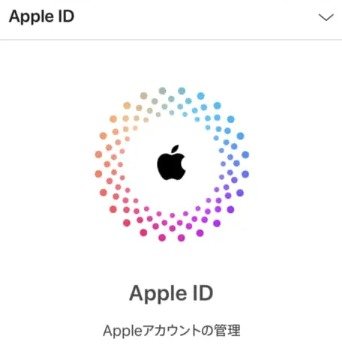
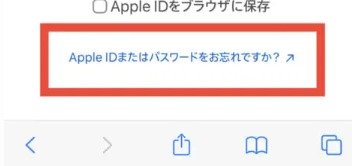


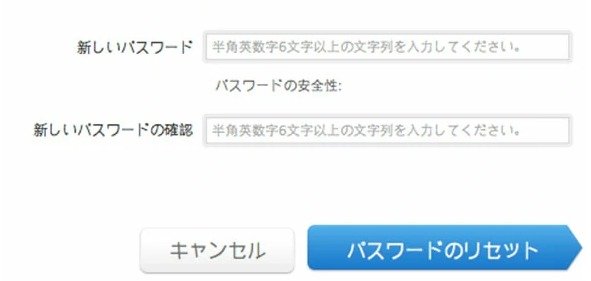





(0 票、平均: 5.0 out of 5 )
(クリックしてこの記事へコメント)